Пошаговая инструкция по обновлению 1С Зарплата и управление персоналом (ЗУП)

Нужна помощь и консультации для решения вопросов по 1С? Обратитесь к специалистам компании «АйБиТи Консалт», мы поможем.
Огромный опыт в работе с программами 1С
Говорим на понятном для непрофессионалов языке
Средняя скорость реакции на обращение - 1 час
Стоимость часа составляет от 2900 рублей
Для того, чтобы конфигурация 1С:Зарплата и управление персоналом работала корректно и без сбоев, необходимо регулярно устанавливать обновления, выпускающиеся производителями. Благодаря этому вы всегда будете иметь доступ к актуальным формам документов после их изменения при внесении поправок в законодательные акты или правила контролирующих организаций, сможете использовать самую свежую версию самой программы, а также избавиться от выявленных и исправленных разработчиками ошибок.
В первую очередь необходимо сохранить резервную копию базы данных – в принципе она не должна удаляться, но во время обновления могут возникать непредвиденные сбои по различным причинам, так что лучше перестраховаться.
Как сделать архивную копию (бэкап) 1С ЗУП
Для архивации базы данных запустите 1С:ЗУП в режиме конфигуратора и откройте пункт Администрирование на верхней панели инструментов. В выпадающем меню выберите Выгрузить информационную базу.

Далее откроется окно обзора, где нужно выбрать директорию на компьютере для сохранения базы и задать произвольное название, не изменяя расширение файла, после чего нажать кнопку Сохранить. Файл скачается и сохранится на компьютере.
При успешном завершении операции вы увидите оповещение Выгрузка информационной базы в файл завершена.
Предупреждаем, что перед сохранением резервной копии необходимо, чтобы все имеющие доступ к 1С:ЗУП пользователи завершили свои сеансы.
Далее переходите непосредственно к обновлению. Можно загрузить все в режиме онлайн или скачать готовый файл с сайта производителя и обновиться с него в оффлайн режиме. Рассмотрим оба способа.
Обновление 1С ЗУП через интернет
Запустите конфигурацию уже в обычном пользовательском режиме, так же перейдите в Администрирование и найдите в выпадающем меню опцию Интернет-поддержка и сервисы.

В открывшемся окне разверните список Обновление версии программы и кликните гиперссылку Обновление программы.
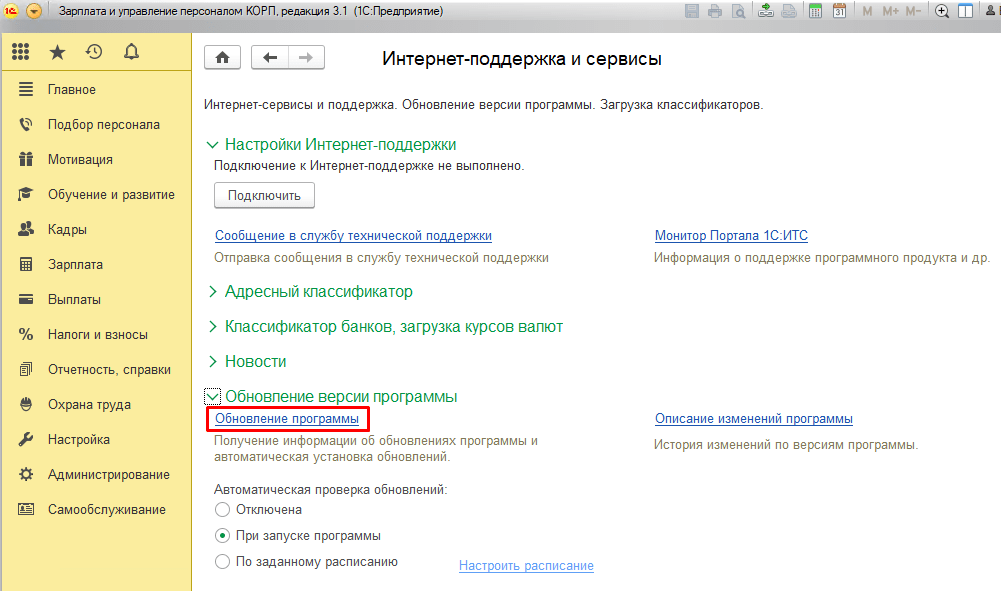
Отметьте чекбокс рядом с версией пакета обновлений и нажмите Далее, чтобы перейти к следующему пункту.

Введите логин и пароль для входа на портал 1С:ИТС и продолжите процесс.

В новой форме введите параметры администрирования кластера.

Теперь можно выбрать вариант установки обновлений – загрузить сразу же, после завершения работы с программой или запланировать процедуру на определенное время.

Если выбран вариант немедленной установки, останется дождаться пока скачаются обновления (время зависит от скорости интернета). По завершению процесса останется только перейти в раздел Показать информацию о программе, чтобы проверить текущую версию ПО.
Обновление из скачанного файла
Для получения файла обновлений необходимо зарегистрироваться на официальном сайте 1С (только авторизованные пользователи могут получать доступ к загрузкам). После авторизации на https://releases.1c.ru перейдите в раздел "Типовые конфигурации фирмы «1С» для России" и выберите из списка конфигураций 1С:Зарплата и управление персоналом последнюю доступную для вас версию.
Обратите внимание на то, какой именно релиз у вас установлен – обновление возможно только до следующей версии, перепрыгнуть через одну невозможно. Поэтому, если у вас стояла не предпоследняя редакция, для обновления до актуальной потребуется скачать все промежуточные.
После выбора релиза вы попадете в новое окно, где нужно нажать гиперссылку Дистрибутив обновления и выберите опцию Скачать дистрибутив.

Пакет обновлений сохраняется в виде архива, так что перед тем, как перейти к их установке, файл необходимо извлечь. Запустите исполняемый файл и нажмите Далее.

Таким образом проставится шаблон обновления, после чего будет автоматически запущено установленная программа 1С ЗУП в режиме конфигуратора. Откройте пункт Конфигурация, а затем Поддержка/Обновить конфигурацию.

Выберите опцию Поиск доступных обновлений, после чего нажмите Далее.

Из двух опций в следующем окне выберите Искать в текущих каталогах шаблонов и обновлений и нажмите кнопку Далее.
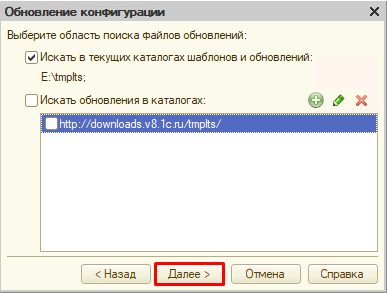
Нажмите левой кнопкой на скачанный файл и кликните кнопку Готово. Откроется окно с описанием возможностей обновления, просто нажмите Продолжить. Подтвердите действие и дождитесь окончания процесса.
Не знаете какой продукт или услугу выбрать?
Cвяжитесь с нами или оставьте свои данные и мы свяжемся с вами




